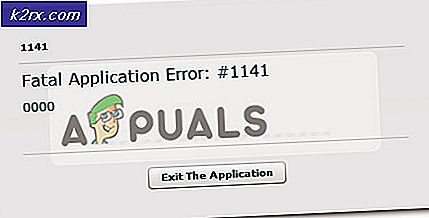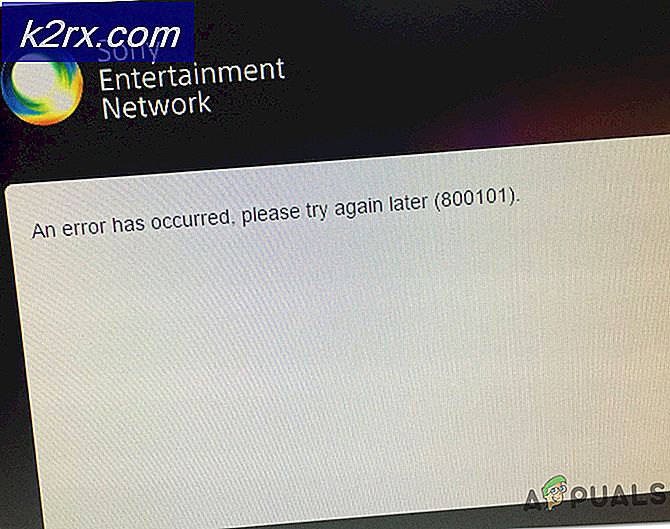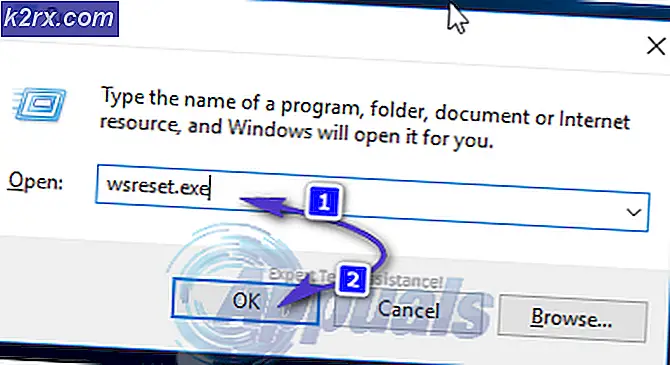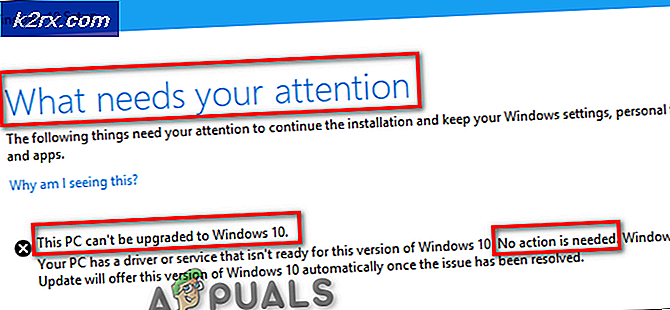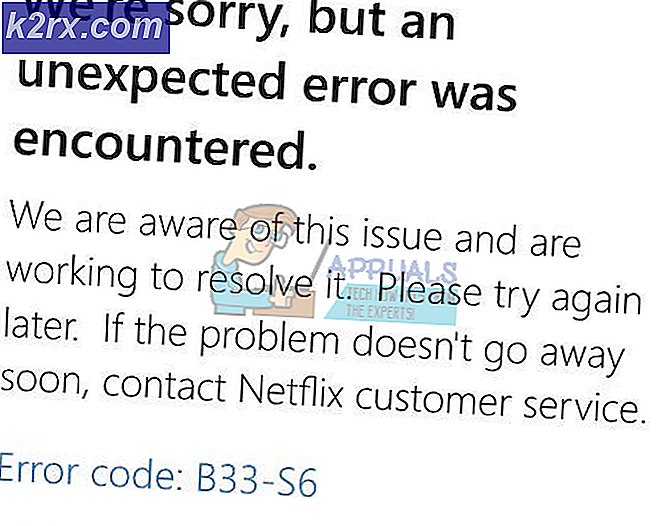Sådan laver du et baggrund på Adobe Illustrator
Du har en fest rundt om hjørnet, og en del af din festplanlægning involverer at skabe et kulisse af det centrale stadium eller det sted, hvor du ville holde kagen. Du kan nu lave en nem og super fantastisk baggrund til enhver fest på Adobe Illustrator. Ved at bruge de forskellige værktøjer på Adobe Illustrator og eksperimentere med din kreativitet kan du komme med nogle virkelig seje ideer. Så her er, hvordan du kan skabe en festbaggrund til din fest.
- Tegnebrætstørrelsen på Illustrator skal være i de rigtige dimensioner for at give et kulisse. Du kan ikke lave noget i A4-størrelse og derefter udvide det til et baggrund eller noget, der skal udskrives i større skala. De rigtige dimensioner for et kulisse, de almindeligt anvendte, og dem, som jeg foreslår, er 8 x 10 fod, bredde og højde. Da folk vil stå foran denne baggrund, bør den være højere end en høj mand og bred nok til at have en flok mennesker stå foran den.
- Sådan ser dit tegnebræt ud. Nu kan du justere dit design, typografi og alt andet i henhold til denne størrelse. At vælge den rigtige størrelse på tegnebrættet er et meget vigtigt skridt, da alt, hvad du laver på det, er i overensstemmelse med, hvordan det vil blive trykt i stort.
- Brug værktøjerne i venstre værktøjspanel til at lave figurer, tegne alt og endda tilføje et mønster til din tegnebræt. De mest anvendte værktøjer til dette ville være formværktøjet, penværktøjet og tekstværktøjet. Du kan dog bruge andre værktøjer, hvis du har brug for dem i dit design.
- Hvad jeg gjorde for min baggrund er, at jeg brugte formværktøjet og lavede et stort rektangel på mit tegnebræt. Oprindeligt ønskede jeg at tilføje farve til denne form, men så huskede jeg mønsterfanen til Adobe Illustrator, som har nogle rigtig seje mønstre, som kan tilføjes til form eller endda en kontur. Du kan også lave dit eget mønster, hvis du vil, men hvis du har lav tid og har brug for at få tingene færdige, skal du bruge de allerede indbyggede mønstre. På den øverste værktøjslinje vil du bemærke fanen til 'stil'. Dette vises kun, hvis den form, du lige har lavet, er valgt. Så sørg for at du har valgt det rektangel, du lige har lavet.
- Ved at klikke på mønsteret vil du bemærke på dit tegnebræt, at mønsteret er blevet anvendt, og sådan ser dit tegnebræt ud. Mens du kan ændre farverne, kan du endda tilføje eller slette flere figurer til designet.
- Afhængigt af hvad begivenheden er, om det er en overraskelsesfest, en velkomstfest, en jubilæum, fødselsdag eller bare en tilfældig sammenkomst af familie og venner, kan du tilføje en besked / hilsen på baggrunden. Jeg skrev tilfældigt bare 'velkommen tilbage sam' og ændrede skrifttypen i overensstemmelse hermed. Jeg var nødt til at øge skriftstørrelsen på teksten for at gøre den synlig på skærmen for en så stor baggrund.
Det er tid til at få dit banner trykt. Mens du kan gå til de nærmeste baggrundsprinthuse i nærheden af dig, eller du kan tjekke tjenesterne på VistaPrint, der leverer sine tjenester i en række lande. Jeg gik bare tilfældigt igennem hjemmesiden, og det virkede ret forbløffende. Du kan designe din egen baggrund lige der på hjemmesiden eller endda uploade en fra din computer. Da du allerede har lavet baggrunden, kan du blot uploade dette design på VistaPrint og få det udskrevet. Det lyder fantastisk, ikke?
Og bare i tilfælde af at dit design på Adobe illustrator ikke viser sig som du ville have det, skal du ikke gå i panik. Du kan altid tjekke Shindigz, hvor du finder dig nogle rigtig smukke og overkommelige kulisser. Sorten som Shindgiz er ret cool. Se og beslut hvilken baggrund der passer perfekt til dine arrangementer.